如何查看windows ip 笔记本怎么查自己的ip地址
在使用Windows笔记本电脑时,有时候我们需要查看自己的IP地址,以便进行网络设置或者网络连接的调整,想要查看自己的IP地址非常简单,只需要打开网络设置,找到网络连接属性,就可以轻松地查看到自己的IP地址信息了。通过这种方法,我们可以更好地了解自己在网络中的位置,方便进行相应的调整和优化。
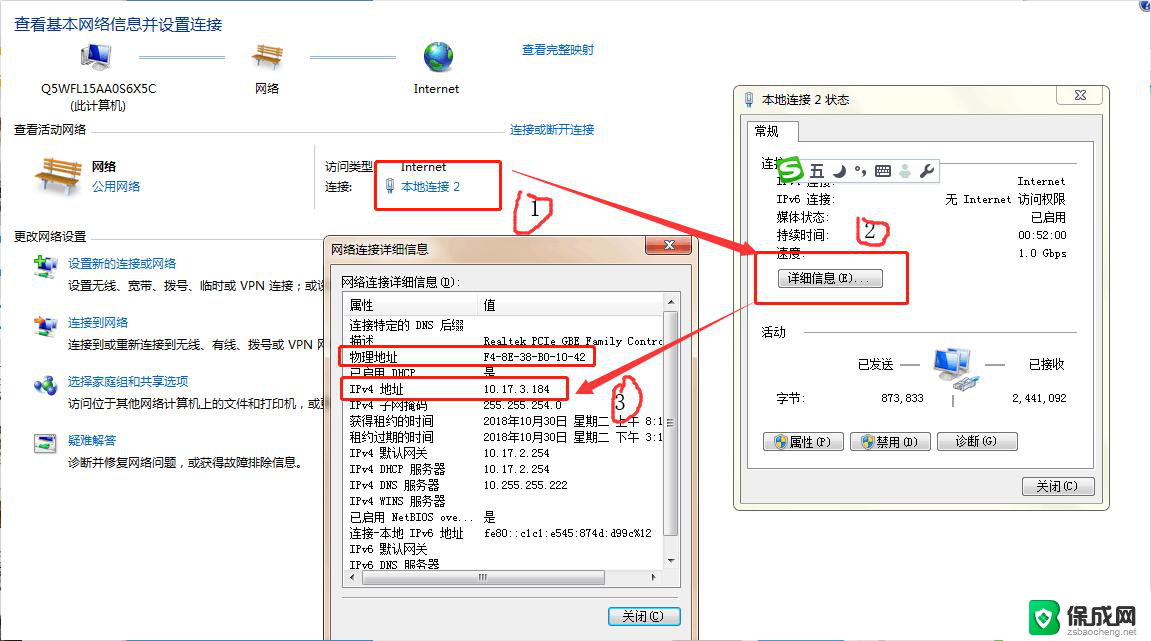
**1. 使用命令提示符(Windows系统)**
对于Windows系统的笔记本,可以通过命令提示符快速查看IP地址。首先,按下`Win + R`键打开运行对话框,输入`cmd`并回车打开命令提示符窗口。然后,在命令提示符中输入`ipconfig`命令并回车。在显示的信息中,找到“IPv4 地址”或“IPv6 地址”(根据你的需求),其后跟随的即是你的笔记本的IP地址。
**2. 查看网络连接详情(Windows/macOS系统)**
在Windows和macOS系统中,也可以通过系统设置直接查看网络连接详情。进而获取IP地址。在Windows系统中,可以进入“网络和Internet设置”。点击“更改适配器选项”,找到你的网络连接(如以太网或Wi-Fi),右键点击选择“状态”,然后在弹出的窗口中点击“详细信息”,即可看到IP地址。而在macOS系统中,则可以通过“系统偏好设置”中的“网络”选项,选择相应的网络连接,在右侧窗口中即可找到IP地址。
**3. 使用网络状态图标(部分系统)**
在某些笔记本的任务栏或系统托盘区域,会显示网络连接状态的图标。通过右键点击该图标,选择“打开网络和Internet设置”或类似的选项。可以跳转到系统设置中的网络相关页面,进而查找IP地址。不过,这种方法的具体步骤可能因系统版本和笔记本品牌而异。
**4. 利用第三方软件**
除了系统自带的功能外,还有许多第三方软件可以帮助用户查看IP地址。这些软件通常提供了更为直观和便捷的操作界面,以及额外的网络诊断和优化功能。用户可以根据自己的需求选择合适的软件进行安装和使用。
总之,无论是通过命令提示符、系统设置还是第三方软件,都可以轻松地在笔记本上查看IP地址。掌握这些方法将有助于你更好地管理和使用你的网络设备。
以上就是如何查看windows ip的全部内容,有遇到这种情况的用户可以按照小编的方法来进行解决,希望能够帮助到大家。
如何查看windows ip 笔记本怎么查自己的ip地址相关教程
-
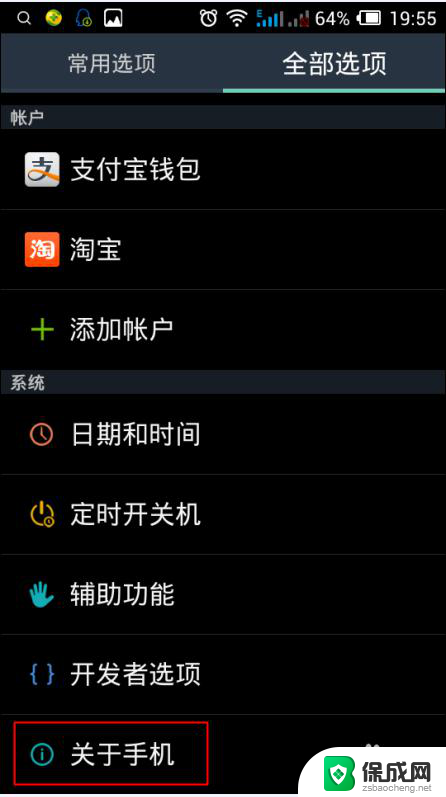 如何查找手机mac地址 如何在手机上查看自己的MAC地址
如何查找手机mac地址 如何在手机上查看自己的MAC地址2024-06-18
-
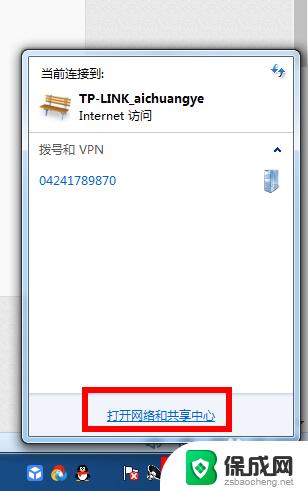 如何看自己的电脑主机地址 怎样查看自己电脑主机的IP地址
如何看自己的电脑主机地址 怎样查看自己电脑主机的IP地址2024-01-02
-
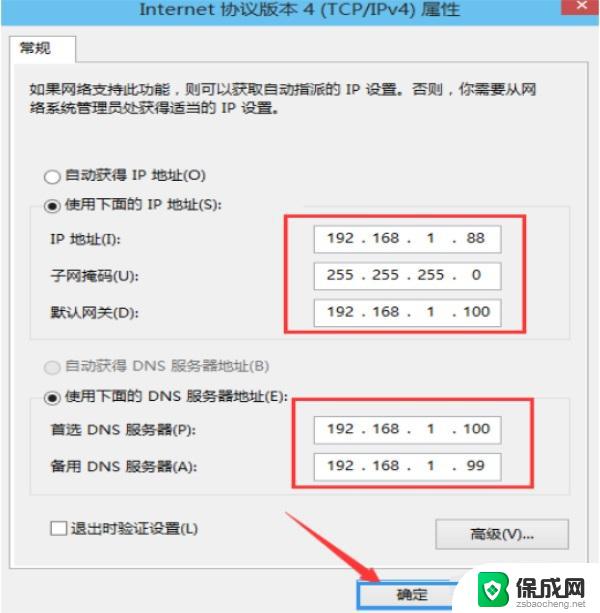 windows cmd查看ip Windows命令行怎么查看本地IP地址
windows cmd查看ip Windows命令行怎么查看本地IP地址2024-04-23
-
 怎么看电脑的dns地址 查看自己电脑DNS地址的详细指南
怎么看电脑的dns地址 查看自己电脑DNS地址的详细指南2024-02-28
-
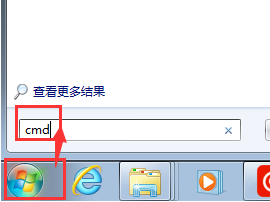 如何查询网络打印机ip 如何查看打印机的IP地址
如何查询网络打印机ip 如何查看打印机的IP地址2023-12-14
-
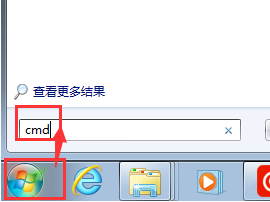 怎么获取打印机的ip地址 查看打印机的IP地址方法
怎么获取打印机的ip地址 查看打印机的IP地址方法2024-02-07
电脑教程推荐
- 1 win笔记本电脑连接不上任何网络 笔记本电脑无线网连接失败怎么修复
- 2 windows桌面布局改变 电脑桌面分辨率调整偏移
- 3 windows怎么点一下就打开软件 怎么用键盘启动软件
- 4 如何查看windows ip 笔记本怎么查自己的ip地址
- 5 windows电脑开不了机黑屏 电脑黑屏开不了机怎么解决
- 6 windows批量重命名文件规则 电脑如何批量重命名多个文件
- 7 机械师笔记本bios设置中文 BIOS中文显示设置教程
- 8 联想电脑蓝牙鼠标怎么连接电脑 联想无线鼠标连接电脑步骤
- 9 win 10 桌面消失 电脑桌面空白怎么办
- 10 tws1经典版耳机如何重新配对 tws1耳机无法重新配对